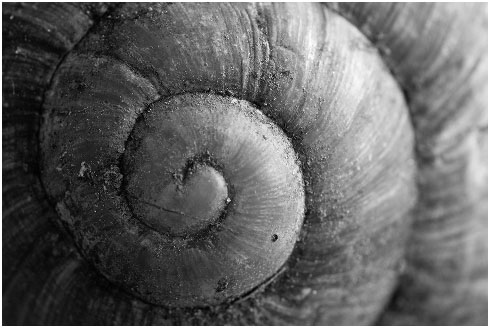
Blending Options
Nem is olyan régen írtam már arról, hogy miként lehet egy módosító réteg hatását a képnek csak bizonyos területeire alkalmazni. Ezt hívják maszkolásnak. Egy réteg hatását más módokon is korlátozhatjuk, megadhatjuk például, hogy milyen árnyalatok esetében működjön, és melyeknél ne. Többek között erre szolgál a Blending Options ablak.
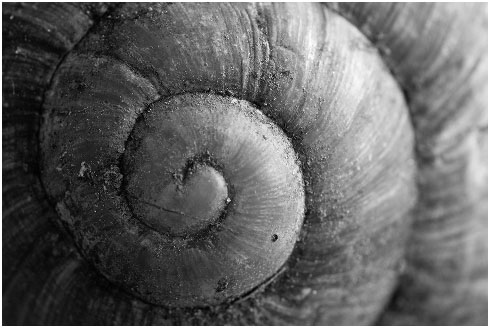
1. ábra: Az eredeti felvétel
Adott egy kép, aminek a komorságából szeretnék egy kicsit visszavenni, ezért egy enyhe szépia színű módosító réteget helyezek fölé. Az enyhe színezéssel a kép anyagszerűségét is fokozni szeretném. A réteg hozzáadása után (Photo Filter) a kép meglehetősen természetellenesen fest:

2. ábra: Szépia réteggel
A probléma az, hogy a szinte teljesen világos részek is kaptak egy kis színt, ami nem túl kívánatos. A sötétebb részek jól mutatnak. Ahhoz, hogy a réteg csak a sötétebb árnyalatokon működjön, állítani kell a módosító réteg áttűnésének módján. Azt ezt beállító ablak előhívásához kattintsunk jobb gombbal a rétegre a Layers ablakban, majd válasszuk ki a Blending Options menüpontot. A következő ablak jelenik meg:

Az árnyalatfüggő áthatást az ablak alsó szekciójában lehet beállítani. Ha mindegyik színcsatornára egyaránt alkalmazni szeretnénk, akkor a Blend If mezőbe válasszuk ki a Gray-t. A kívánt hatást a két csúszka pontos beállításával érhetjük el. Működésük lényege a következő:
This Layer: A módosító réteg csak a módosító réteg fekete és a fehér nyíl közötti árnyalat tartományában fog működni.
Underlying Layer: A módosító réteg csak az alatta lévő réteg fekete és fehér nyíl közötti árnyalat tartományában fog működni.
Hogy a hatás ne egyszerűen csak megszűnjön az egyik árnyalatról a másikra, mind a felső (fekete), mind az alsó (fehér) pontot át lehet alakítani egy átmeneti tartománnyá. Ennek módja, hogy az ALT gombot nyomva tartjuk, miközben az egérrel mozgatjuk a nyilat. Az adott nyíl (a képen épp a fehér) ketté válik, és mindkét fele külön mozgatható. A réteg hatása a nyíl két fele között egyenletesen gyengülve tűnik el.
A fenti esetben tehát a helyzet a következő. A szépia színű réteg csak ott hat 100%-ban, ahol önmaga fényessége 0 (teljesen fekete) és 120 közé esik, majd 121 és 227 fényességi értékek között folyamatosan kioltódik, míg 228 és 255 (teljesen fehér) között nem érvényesül. Ennek a beállításnak az eredménye a következő:

3. ábra: A kész kép
Mint ahogyan azt láthatjuk is, a szépia hatás így sokkal természetesebb, hiszen a fehér területek valóban fehérek maradtak. Ez a technika, a megfelelő beállítások megtalálása után, jól használható szinte minden színezett fekete-fehér felvétel esetében. Jó próbálkozást!
Csákvár, 2007.II.25.